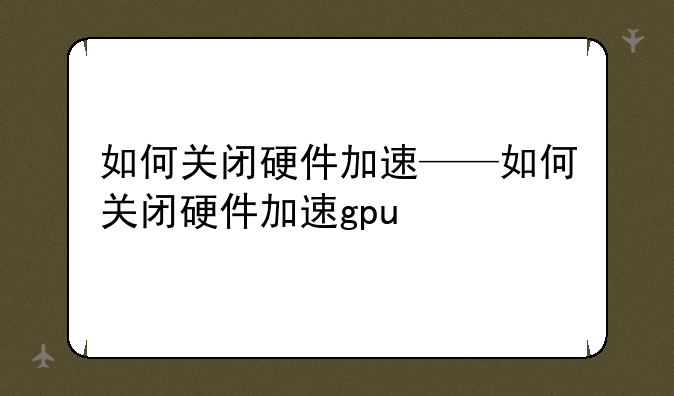
如何关闭硬件加速——全面解析与操作指南
在探讨“如何关闭硬件加速”这一主题时,我们首先需要明确,这不是一个针对特定APP、游戏攻略或是下载相关的词汇,而是一个普遍存在于计算机软件及应用程序设置中的功能选项。硬件加速是指利用计算机的图形处理单元(GPU)来加速图形渲染和处理任务,以提高性能。然而,在某些情况下,如遇到兼容性问题或性能瓶颈时,用户可能需要关闭硬件加速。以下将详细解析如何在不同场景下关闭硬件加速。
一、为何需要关闭硬件加速
在探讨如何关闭之前,了解关闭硬件加速的原因同样重要。① 兼容性问题:某些软件或应用在启用硬件加速时可能会遇到图形显示错误或崩溃。② 性能考虑:在某些老旧或低配置设备上,硬件加速可能反而拖慢整体性能。③ 故障排查:关闭硬件加速可以作为解决特定故障或错误的一种尝试。
二、浏览器中的硬件加速关闭方法
现代浏览器如Chrome、Firefox等都支持硬件加速功能,但关闭方式略有不同。Chrome:- 打开Chrome浏览器,点击右上角的“三点菜单”。- 进入“设置”页面,滚动到底部点击“高级”。- 在“系统”部分,找到“使用硬件加速(如果可用)”选项并取消勾选。- 重启浏览器以应用更改。Firefox:- 打开Firefox浏览器,点击右上角的“三条横线”菜单。- 选择“选项/设置”,进入“常规”选项卡。- 滚动到“性能”部分,取消勾选“使用推荐的性能设置”。- 在下方的“图形”选项中,选择“基本图形模式”以关闭硬件加速。- 重启浏览器。
三、Windows系统级硬件加速关闭
Windows系统中的硬件加速通常与显示设置相关,尤其是在进行视频播放或图形处理时。- 右键点击桌面空白处,选择“显示设置”。- 滚动到“高级显示设置”,点击“显示适配器属性”。- 在弹出的窗口中,切换到“疑难解答”选项卡。- 选择“更改设置”,将“硬件加速”滑块移动到最低位置(完全关闭)。- 点击“应用”并确认。
四、专业软件中的硬件加速管理
对于Adobe Premiere Pro、Autodesk Maya等专业软件,硬件加速通常用于加速渲染和图形处理。- 在Adobe Premiere Pro中: - 打开“首选项”对话框,选择“媒体”。 - 取消勾选“启用硬件加速解码”和“启用硬件加速渲染”。- 在Autodesk Maya中: - 打开“窗口”菜单,选择“设置/首选项”>“视口”。 - 在“渲染器”选项卡中,选择“OpenGL(软件渲染)”以关闭硬件加速。
五、注意事项与影响
关闭硬件加速可能会影响软件的性能和图形质量,尤其是在进行高负载任务时。- 在做出决定前,请评估关闭硬件加速对您的具体应用场景可能带来的影响。- 如果遇到兼容性问题,尝试关闭硬件加速可能是一个有效的解决方案,但也要考虑可能的性能损失。- 定期更新软件和驱动程序,以确保与硬件加速的最佳兼容性。
综上所述,“如何关闭硬件加速”是一个涉及多个软件和系统层面的操作指南。根据不同的需求和场景,用户可以选择在浏览器、Windows系统级或专业软件中关闭硬件加速。在执行这些操作时,请确保了解每一步的具体影响,并谨慎评估其对您工作流程的影响。


